usb-sc09-fx驱动是一款常用的USB编程电线驱动程序,通过软件可以将电脑的USB接口模拟成传统的串行口,比如com口,这样就可以使用编程软件或者编程软件了,完全兼容USB V1.1和USB CDC V1.1规范。小编还带来了具体的安装教程,需要的朋友赶快下载吧!
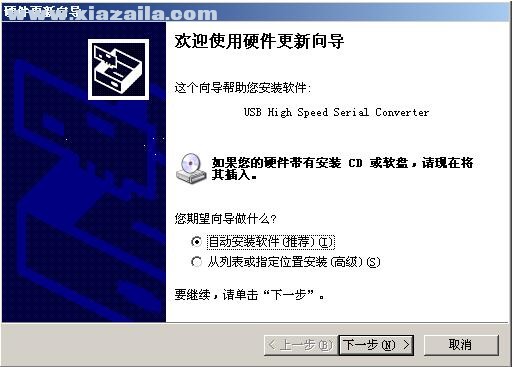
软件功能
1、支持的操作系统Windows2000/Windows XP
2、完全兼容USB V1.1和USB CDC V1.1规范
3、USB总线供电(非隔离电缆)、或USB总线供电与PLC的编程口同时供电(隔离型电缆)
4、波特率:300bps~1Mbps自动适应
5、每台PC只支持一根USB编程电缆
usb-sc09-fx驱动安装教程
驱动程序的安装非常简单,只需按提示进行即可,以Windows XP为例,按以下步骤进行:
1、 打开将要连接USB编程电缆的电脑电源,并确认电脑的USB口已经启动并正常工作。
2、 将USB编程电缆插入电脑的USB接口,Windows将检测到设备并运行添加新硬件向导帮助你设置新设备,插入驱动程序光盘并单击下一步继续。
如果Windows没有提示找到新硬件,那么在设备管理器的硬件列表中,展开“通用串行总线控制器”,选择带问号的USB设备,单击鼠标右键并运行更新驱动程序。
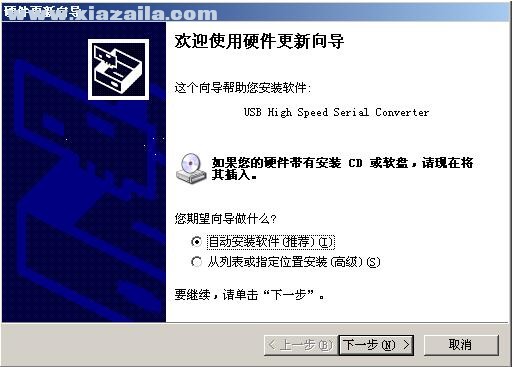
3、 Windows将检测到安装信息,显示“ USB High Speed Serial Converter ”设备,并出现如下没有通过Windows徽标测试的信息框,单击“仍然继续”。
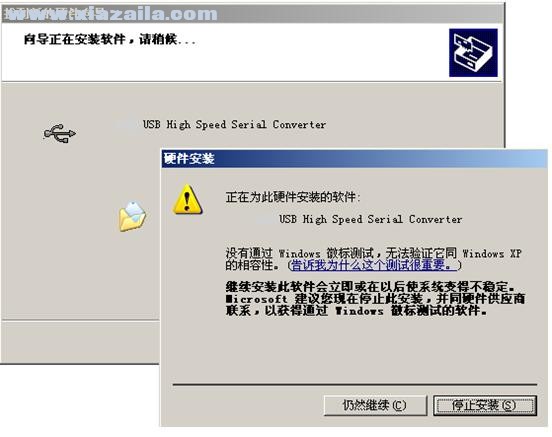
4、 继续安装,让Windows拷贝驱动程序文件到你的硬盘。
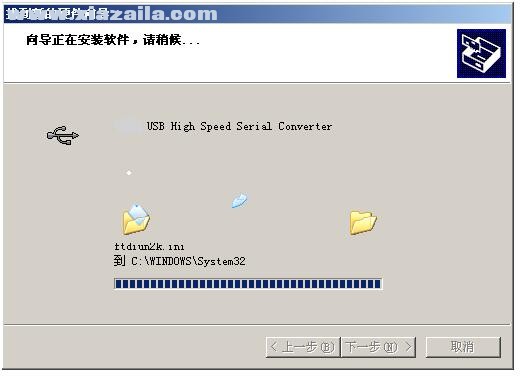
5、 当Windows显示完成找到新硬件向导,单击“完成”结束安装。
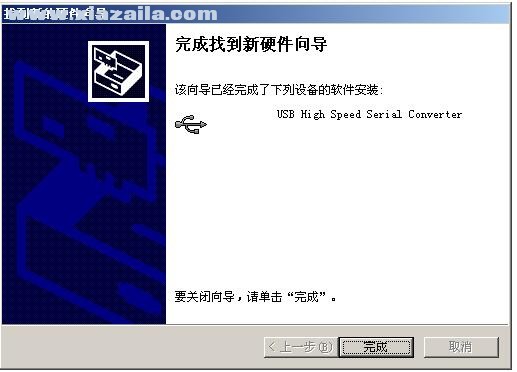
6、 安装完成后,请确认在Windows的“开始设置控制面板系统硬件设备管理器”菜单的“端口(COM和LPT)”展开条目中出现“ USB Serial Port(COMx)”,这个COMx就是USB编程电缆使用的COM口号。以后每次使用只要插入编程电缆就会出现该COM口,你只需在编程软件或通信软件等应用软件中选中该COM口即可。
usb-sc09-fx驱动使用方法
1、将光盘放入光驱,把编程电缆插入电脑的USB接口,系统会自动发现新硬件并弹出安装向导。
2、安装向导提示两种安装方式:“自动化安装”及“手动列表安装”。
3、在这里为了方便快捷的安装好驱动,请选择“手动列表安装”,下一步后,把路径指向光盘对应的正确驱动,下一步即可安装好驱动。
4、注意在这里需要说明的是电缆需要安装两次驱动程序,第一次安装“通用串行总线控制器”,第二次安装“ 端口”。
5、完成1、2、3步即为第一次驱动安装,第二次安装即在第一次安装完成后,系统又会提示发现新硬件,选择“手动列表安装”后,点下一步,
即可完成第二次驱动安装。此时编程电缆驱动才算真正的安装完毕。
常见问题
1、无法安装驱动?
答:请检查你的驱动光盘是否好坏,是否照上面的安装方法安装,电缆是否插入电脑,是否有安装两次驱动。
2、安装好驱动无法通信?
答:驱动安装好后,用鼠标右键点击桌面上“我的电脑”->“属性”->“硬件”->“设备管理器”->双击“端口”这时,电脑里生成一个新的USB的(COM口),
那么您plc编程软件里必需更改为与此COM口一致才可以正常通信。





软件评论 您的评论需要经过审核才能显示
网友评论